每一个滤镜模式下会提供数个滑块对滤镜进行细微调教,在这里英伟达还为其引入了类似Photoshop图层的概念,每一个滤镜之间能够自由叠加,并随时修改叠加顺序获得不同效果。
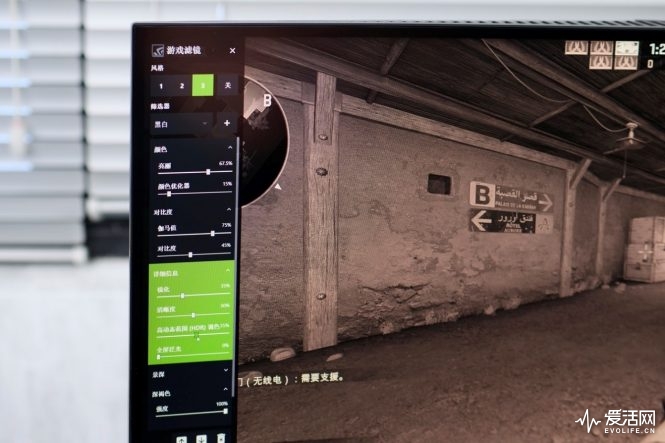
没有错,实时渲染改变游戏风格乃至画质就是Freestyle的真正绝技。《剑侠情缘三Online重制版》就是很好的例子,藏剑姑娘在亲手捏脸后,配合NVIDIA Freestyle各色滤镜,完全就是游戏版的“美图秀秀”。
重点是,这个“美图秀秀”还挺实用,比如《绝地求生》中为了获得较为明亮的色调,可以在Freestyle界面下添加调整、对比度两个滤镜。只需要点击调整滤镜右侧向下箭头,在弹出的菜单栏分别拖拽曝光、对比度滑块,同时对比度滤镜下方分别伽马值与对比度拖拽滑块,同时在曝光滤镜中降低阴影颜色,原本树阴下的影子现在处在了高亮的状态。
甚至在游戏中遇到不喜欢的天气,也可以强行将上午修改成黄昏。这时候可以在颜色滤镜中奖亮丽提升到100%,颜色优化器适度增加,原本上午的天气效果在Freestyle下变成了夕阳场景。或者也可以尝试特殊滤镜下的素描效果,将素描提升到40%以上,就能看到人物和建筑的边缘都会被加深,这时候更容易判断出正在移动的物体。
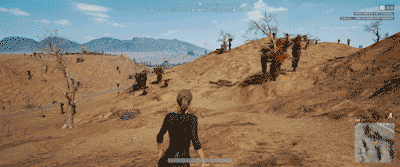
英伟达还为Freestyle提供了3个用户预设按钮以及一个关闭按钮。在游戏无论任何时候,都能随时切换,以应付不同的游戏环境。同样在CS:GO中,通过调整游戏的曝光、阴影、对比度,从而获得较低的饱和度,更方便判断处在阴影中,或者是躲藏在远处的敌人。
当然如果脑洞足够大,即使是第一人称游戏也能玩出艺术感。例如在游戏中加上半色调滤镜,Freestyle会为画面加上一层艺术网格风格,让游戏带上一种油画风格。当然你也可以直接添加黑白滤镜,让游戏透着一股历史的沉重感。
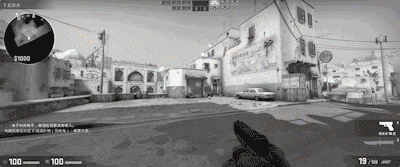
按照以往的经验,SweetFX、ReShade在使用的过程中势必会占据一部分运算资源。Freestyle大量滤镜是否同样拉低游戏帧数破坏游戏体验同样是我们担心的事情。为此,我们搬出了爱活测试平台,并搬来外星人AW3418DW 34英寸21:9显示器,并分别使用GTX 1080和GTX 1060进行尝试


在关闭、开启Freestyle并加入对比度和详细信息滤镜两种情况进行对比,并以此绘制曲线。可以看出即使是在开启Freestyle功能的状态下,游戏帧数依然维持在同一个范围之内,足以见得无论游戏、驱动还是GeForce Experience本身,对Freestyle的支持都相当完善。
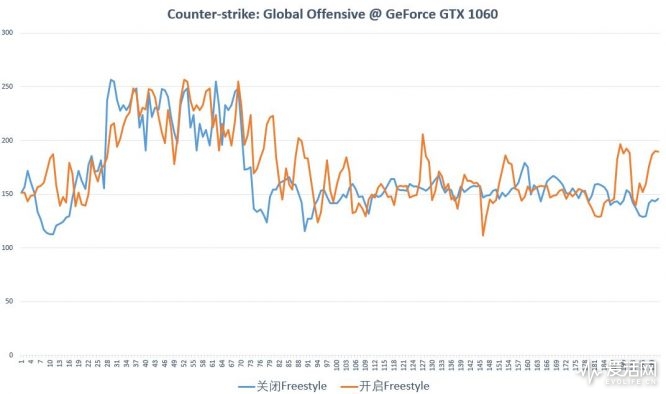
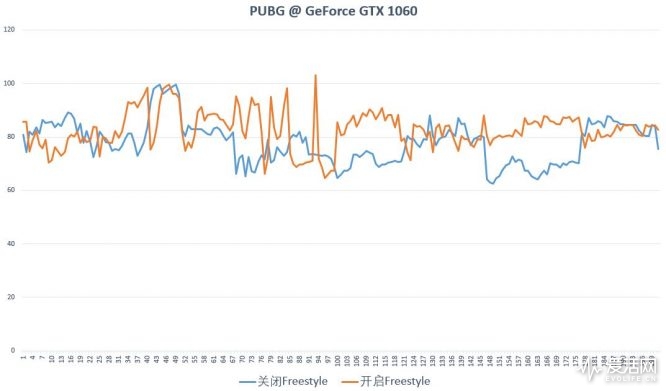
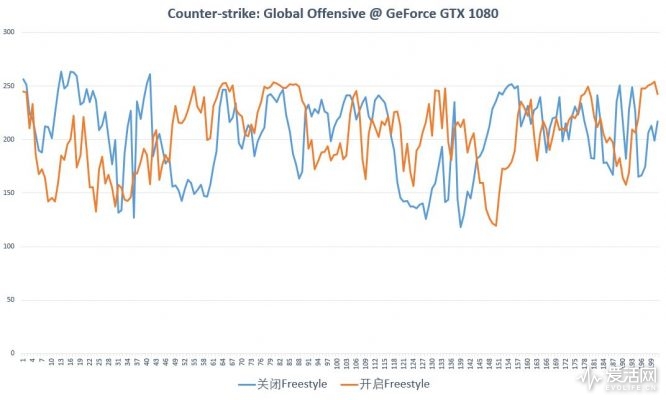
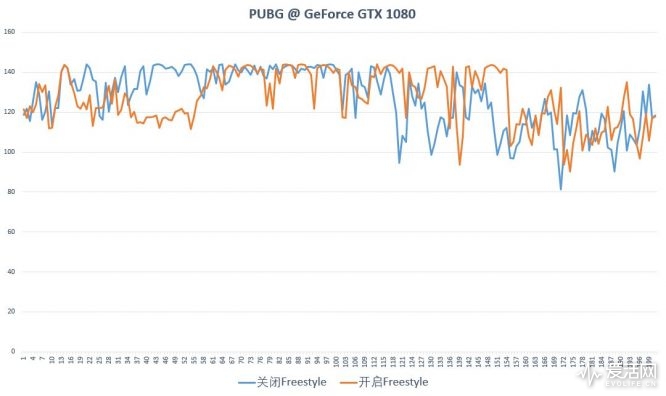
在所有游戏修改中,硬件级“外挂”最为致命,它们可以绕开游戏中的诸多约束,依赖于硬件本身,实现物理级的效果。英伟达Freestyle亦是如此,它不依赖于额外的硬件资源,通过英伟达显卡、GeForce Experience以及GameReady,以及游戏的支持,就能随时随地给游戏调整色调、添加滤镜。这项功能本身是免费的,只要把GeForce Experience更新到最新版本,勾选版本号下方的实验性功能,剩下的操作完全是手到擒来。至少下次《绝地求生》杀入前十之后,说不定还能增加不少吃鸡概率。

要发表评论,您必须先登录。
剑网3可以,HD自己的画质根本不能忍
66666666